轻松搞定Python多版本共存:小白也能轻松上手的配置指南
文章目录
1. 引言
Python作为一种流行的编程语言,其版本更迭一直备受关注。不同版本的Python可能会带来新特性,但同时也可能导致兼容性问题。因此,在同一台电脑上安装和管理多个Python版本成为许多开发者面临的挑战。本文旨在为Python初学者提供一个简单明了的指南,帮助您轻松实现Python多版本共存。无论您是因为工作需要还是出于学习目的,本文都将帮助您解决这个问题。
2. 为什么需要Python多版本共存?
Python 2和Python 3之间存在显著差异,这是需要多版本共存的主要原因之一。尽管Python 3是未来的发展方向,但仍有许多项目和库依赖于Python 2。此外:
- 不同项目可能需要不同的Python版本。某些旧项目可能只兼容Python 2,而新项目可能需要Python 3的新特性。
- 学习和测试新版本特性。作为开发者,您可能想要尝试新版本的功能,同时保留旧版本的稳定环境。
因此,掌握Python多版本共存的技巧,将为您的开发工作带来极大便利。
3. 准备工作:下载安装不同版本的Python
首先,我们需要下载并安装不同版本的Python。以下是具体步骤:
- 访问Python官网 (https://www.python.org/downloads/) 下载所需版本的安装包。
- 运行安装程序,注意选择"Add Python to PATH"选项,这将自动添加Python到系统环境变量。
- 完成安装后,打开命令提示符,输入
python --version验证安装是否成功。
注意: 安装时请记住安装路径,后续配置环境变量时会用到。
4. 配置环境变量:实现多版本Python的关键
环境变量是实现Python多版本共存的关键。通过正确配置环境变量,我们可以在命令行中方便地切换不同版本的Python。
步骤1:修改Python可执行文件名
为了区分不同版本,我们需要重命名Python可执行文件:
-
进入Python安装目录。
-
将
python.exe重命名为python2.exe(对于Python 2)或python39.exe(对于Python 3.9版本)。
步骤2:配置系统环境变量PATH
-
右击"此电脑" > “属性” > “高级系统设置” > “环境变量”。
-
在"系统变量"中找到并编辑"Path"。
-
添加Python安装目录的路径,确保每个版本的路径都已添加。
步骤3:验证配置是否成功
打开新的命令提示符,分别输入:
python2 --version
python36 --version
python2 -m pip -V
python39 -m pip -V
如果显示正确的版本号,说明配置成功。
在虚拟环境中,您可以安装特定版本的Python和所需的包,而不会影响系统的Python环境。

5. PIP命令的使用
记住,以后使用到对应的PIP命令都要加上python39 -m或者python2 -m这个命令,切记切记!!
如图:









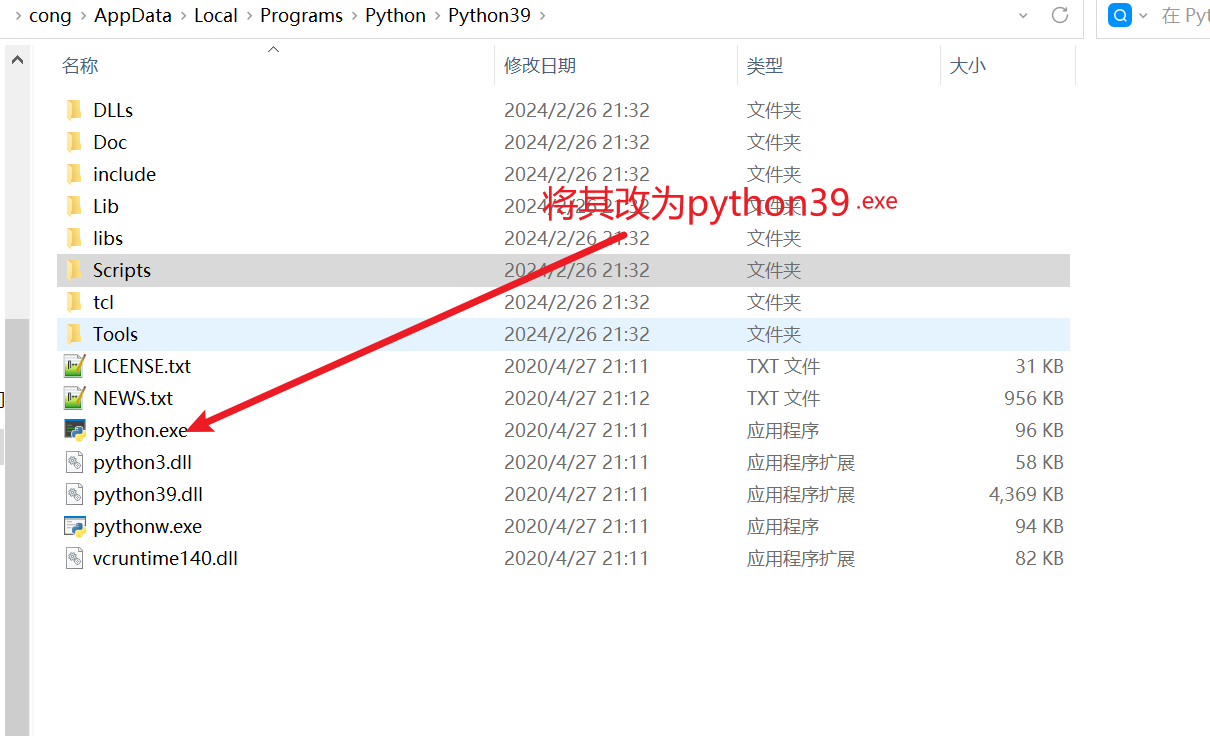
















 6594
6594

 被折叠的 条评论
为什么被折叠?
被折叠的 条评论
为什么被折叠?










